1、用一根网线先跟路由器lan口跟电脑上面的网口相连。这个路由器记作路由器2号,然后把路由器插上电。


2、接着打开电脑点击左下角箭头的田符号,然后点击运行,在运行输入:cmd 点击确定。看不到运行两个字的按win+r。

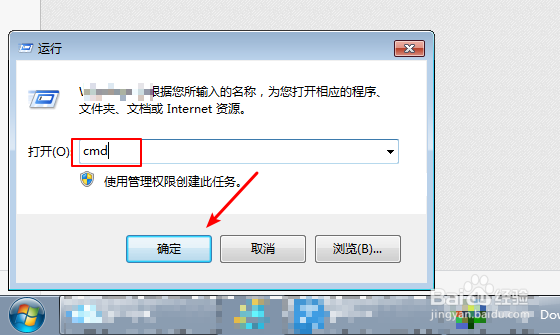
3、接着在命令行提示符后面输入:ipconfig并回车,回车后看到一个ipv4地址,先不要关闭这个窗口,打开电脑桌面上面的浏览器,然后在地址栏输入这个ip地址并且回车。
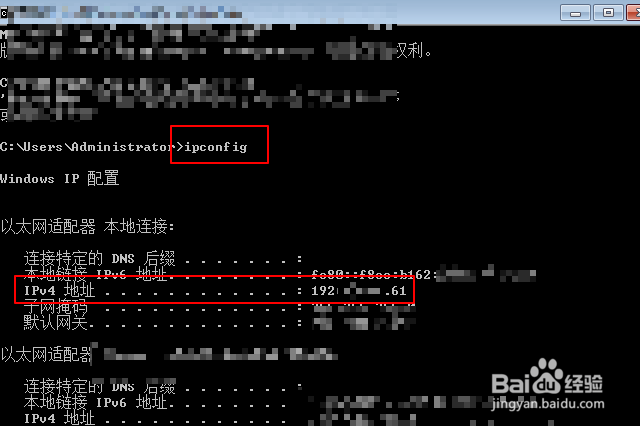


4、回车后进入路由器的设置界面,然后在图一点击立即体验,接着找到路由器上面的网关,把路由器的网关改成图二的开头是192.168后面则是2.1或者是3.1并且保存。

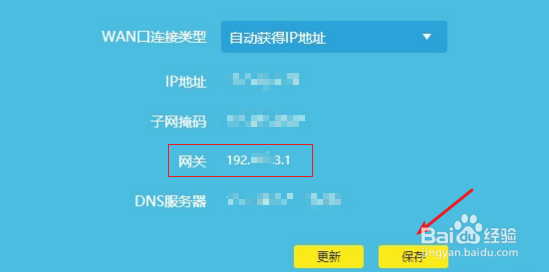
5、接着设置路由器1,先把上面的路由器2拔出来,凸鹣沮北把外面拉进入家里的蓝色网线插入到路由器上面的wan口,然后再用一根网线插入到路由器上面的lan口,另一头插入到电脑网口。然后插入电给路由器。这个步骤跟上面设置的路由器2有所不同,这个需要注意。


6、然后直接打开电脑上面的浏览器,随便点击一个网页,然后在弹出的页面选择体验,然后输入运行商的帐号密码连接即可上面。

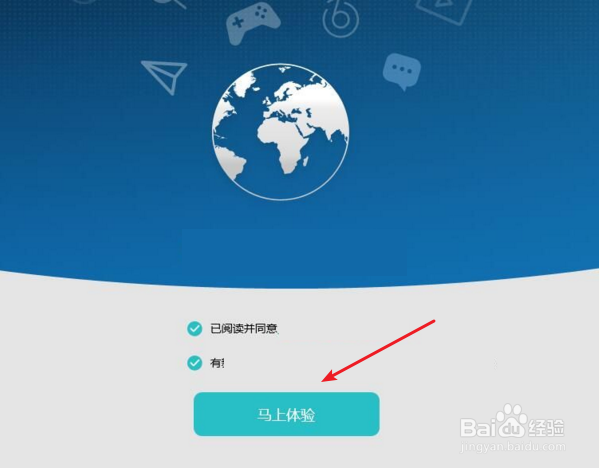
7、在路由器1可以上网的情况下面,然后在从路由1lan口接入另外一根网线,把这根网线到路由器2上面的wan口,同样的给路由器2插入电。这样子做两个路由器都可以进行联网了。当然第二个路由器2网速会慢于路由器1的网速。

